2023-07-07 258
此外,除了这个问题本身以外,小编还为大家准备了一些有关ip的其他问题,用户可以来其中看看,说不定就能够解决你所遇到的问题。
小编推荐:打印机ip地址在哪看、win10电脑ip地址怎么看

具体步骤如下:
1、首先打开电脑的桌面,选择开始菜单,在弹出的开始菜单列表中选择控制面板选项;

2、然后点击打开控制面板,在弹出的控制面板窗口,选择网络和internet,然后点击进入;
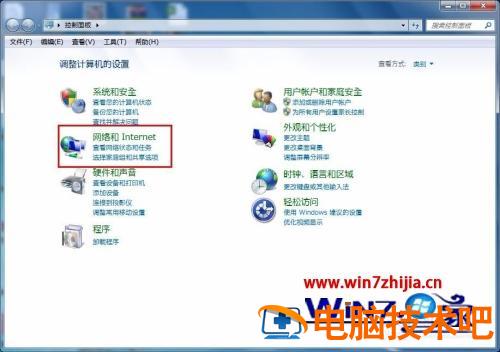
3、接下来弹出网络和internet的设置窗口,在右侧的窗口找到网络和共享中心,然后点击进入;

4、之后就会进入到网络和共享中心,在左侧的列表选项中找到更改适配器设置,然后点击进入;
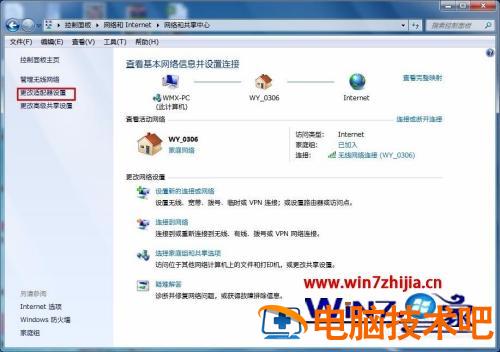
5、之后就可以看到我们现在正在使用的链接图标,这里有无线和有线两种连接,有线就更改本地连接即可,无线就更改无线的连接,这里就更改无线的;
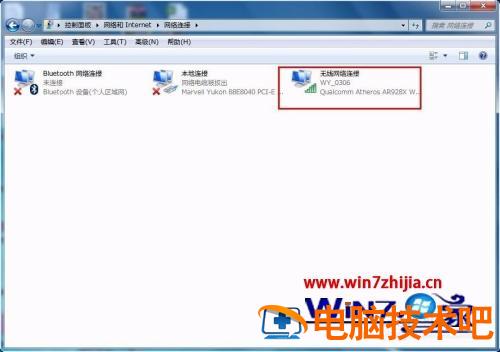
6、右击无线网络图标,在弹出的右键菜单中选择属性选项,然后就会弹出属性的设置窗口;
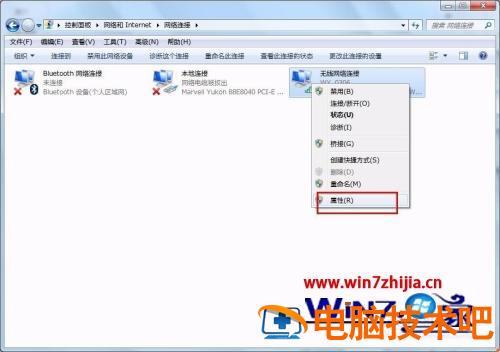

7、在属性框的列表中选择internet协议版本4,然后选择下边的属性选项,点击就可以进入;

8、接下来就看到了更改ip地址的窗口,这里默认是自动获取ip地址,在“使用下边的IP地址”选项前面的圆圈点击,就可以手动输入ip地址了,输入好自己需要的IP地址和dns后点击确定即可,这个时候电脑的IP地址就更改成功了。


上述给大家讲解的便是自己家的ip地址怎么改的详细内容,有需要的用户们可以按照上面的方法来进行操作吧。
原文链接:https://000nw.com/2704.html
=========================================
https://000nw.com/ 为 “电脑技术吧” 唯一官方服务平台,请勿相信其他任何渠道。
系统教程 2023-07-23
电脑技术 2023-07-23
应用技巧 2023-07-23
系统教程 2023-07-23
软件办公 2023-07-11
系统教程 2023-07-23
软件办公 2023-07-11
软件办公 2023-07-12
软件办公 2023-07-12
软件办公 2023-07-12
扫码二维码
获取最新动态
